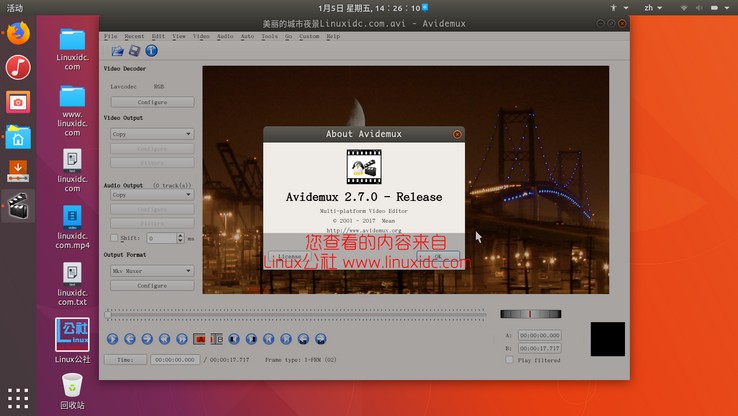
请问PR怎么使视频画面中的一部分渐渐消失?
pr使画面逐渐消失步骤:
1、首先打开软件,导入待处理素材。
2、在左下角的效果里面,找到“叠化”、“交叉叠化”。
3、将“交叉叠化”直接拖拽到视频的末尾端,这样渐出就实现了。
4、渐出的时间是1秒,我们可以拉长这个渐变的时间段。
5、我们还可以通过添加关键点的方式实现渐出。
pr怎么实现一段视频播放从慢渐渐到快的制作?
1、从慢渐渐到快的播放速度,需要分段剪辑,然后一段一段的进行调整速度,首先要打开电脑上的“PR”。
2、打开后,右键点击“项目”空白处,选择“导入”。
3、在电脑中将视频导入后,将视频拖到时间轴上。
4、选择工具栏中的“剃刀工具”。
5、将要调整速度的时间段都给单独剪开。
5、拖动分开的片段,让每一段都隔出一段距离,因为放慢速度会使时间轴变长。
6、然后从第一个片子开始调整,右键点击选择“速度/持续时间”。
7、设置要调整的播放速度,第一个最小,然后慢慢调大,以此类推,就可以实现一段视频播放从慢渐渐到快了。
premiere如何让画面自动铺满屏幕
premiere让画面自动铺满屏幕的步骤如下:
1.打开 PR 2018 之后,点击页面中间的新建项目。
2.为我们新的项目起一个名称,点击确定。
3.项目新建完成之后,在电脑文件夹中找到需要使用的素材,点击打开。
4.把页面左侧的项目面板中素材拖动到右侧的时间轴上面。
5.在页面右侧的时间轴线上面,点击鼠标右键,然后选择缩放为帧大小。
6.最后我们就可以看到,所添加的素材就填充了整个屏幕。这样就解决了premiere让画面自动铺满屏幕的问题了。
pr cc如何调整画布大小 使视频充满屏幕 有没有自定义设置
具体操作步骤如下:
一、拖入素材或者制作完后,调整画布。上方序列,序列设置。
二、面板弹出后,在视频,帧选项中,按照需求调节尺寸。
三、确定后,会弹出警告框,点击确定。
四、发现节目面板中,视频尺寸发生了改变。
五、如果不满意,重复上述操作,继续调节就行了。导出时也可以调节大小。
从pr导出的视频播放时不能占满屏幕怎么办
原因是因为输出是没有设置好,可以根据以下步骤设置。
具体步骤:
1、首先打开PR软件;
2、点击“新建项目”常见一个剪辑样板;
3、修改新建项目的文件名称以“baidu经验”为例,设置保存的位置,其他参数不需要修改,单击下方的“确定“按钮;
4、将视频素材拖拽到项目浏览器窗口中,导入需要剪辑的视频素材!
5、剪辑完成后点击左上角的”文件“,找到”导出“选项后面的”媒体(M)“,单击即可,或者窗口界面按住快捷键”CTRL“+"M",进入到导出设置界面;
6、点击左上角的”输出“命令,修改源缩放为”缩放以适合“;
7、查看右侧的导出设置,查看基本视频设置,若视频为剪辑之前播放视频显示的不是全屏,则点击匹配源下方的按钮;
8、修改视频的宽度及高度设置,即调整分辨率!
9、调整完成后点击最下方的导出命令(视频导出格式选择了H.264);
10、查看最终效果!
双屏电脑怎么设置pr2018的工作界面使剪辑更有效率?
这需要显卡支持。
可以将桌机,分成两个部分,分别用不同显示器显示。这时,还可以把编辑窗口,单独拖到一个显示器上,另一个显示器,显示其它的窗口。等等。---- 同样需要显卡的支持。
如果显卡不支持,则两个显示器只能同时显示同样的画面。
